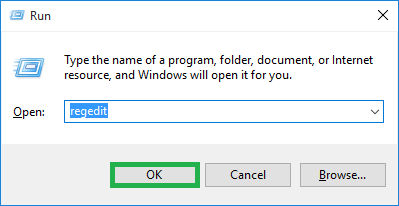Что такое файл OST? Знайте все об автономном файле данных Outlook OST
Файлы автономного хранилища или что такое файл OST. Как видно из названия, он создается в среде, лишенной сетевых подключений. По сути, это файл данных Outlook, используемый Microsoft Exchange Server, позволяющий пользователям обмениваться данными электронной почты без какого-либо доступа к почтовому серверу. Два расположения файла OST по умолчанию в разных версиях Outlook указаны ниже.
C:\Users\\AppData\Local\Microsoft\Outlook
C:\Documents and Settings\\Local Settings\Application Data\Microsoft\Outlook
Иногда мы вносили какие-то изменения, но не помним, чтобы такие изменения были внесены в файлы OST. Эти файлы OST автоматически копируются при обмене информацией на платформе Outlook.
Программы для Windows, мобильные приложения, игры - ВСЁ БЕСПЛАТНО, в нашем закрытом телеграмм канале - Подписывайтесь:)
Это происходит следующим образом: Клиент и сервер обмениваются почтой. На сервер отправляется исходное сообщение, в то время как система пользователя влечет за собой копию файлов OST по умолчанию. Через какое-то время, если пользователь захочет внести некоторые изменения в соответствующие файлы OST, это можно будет сделать одновременно, даже если сетевые подключения не включены, что позже будет обновлено, как только соединение между Exchange Server и Outlook клиент восстановлен.
Читайте также: Бесплатные методы для преобразования OST в файл PST
Что такое файл OST и его особенности
Файлы OST работают иначе, чем файл Outlook PST, как показано ниже:
- Файлы OST нельзя передавать из одной системы в другую для непосредственного использования в системном приложении Outlook, поскольку для этого потребуется та же версия Exchange Server, настроенная для учетной записи.
- При настройке сервера Exchange с приложением Microsoft Outlook он автоматически создаст связанный OST-файл с информацией о почтовых ящиках Exchange и сохранит его в локальном системном пути.
- OST-файлы предназначены для автономного использования и лучше всего подходят для доменов с ограниченным сетевым подключением.
- Файл OST можно заархивировать или создать резервную копию в формате файла Outlook PST.
- В приложении нельзя открыть два OST-файла вместе.
- При синхронизации между Exchange Server и почтовым клиентом Outlook переносятся заголовки и полные элементы.
- В Outlook 2016 и более поздних версиях файл OST используется несколькими учетными записями (IMAP, Exchange, Office 365 и Outlook.com) для хранения информации о почтовом ящике. Но PST используется только учетной записью POP3.
- Шифрование Bit-Locker поддерживается для файла OST в версиях выше Outlook 2007 и зашифрованной файловой системы для других версий Outlook.
Включение модификаций в файлах OST
Когда в файлы OST вносятся автономные изменения, фактические изменения не вносятся в настоящий файл OST, который хранится на сервере Exchange. Эти изменения вносятся в файлы OST, которые являются копиями настоящих файлов OST и по умолчанию хранятся в MS Outlook. Изменения автоматически сохраняются и позже обновляются при включении сетевого подключения. Обновленные изменения можно увидеть в реальном OST-файле, который сохраняется на сервере Exchange.
Создание файла OST самостоятельно
Создание OST-файла может несколько отличаться в разных версиях MS Outlook.
OST-файлы для Outlook 2007, 2010, 2013, 2016 и 2019.
- Если вы используете Outlook 2007, щелкните меню Сервис. Для пользователей Outlook 2010 нажмите Вкладка «Файл» -> «Информация» -> «Настройки учетной записи».
- От Настройки учетной записищелкните Microsoft Exchange, а затем Больше настроек.
- На Передовой нажмите на кнопку «Настройки файла автономной папки». Для пользователей Outlook 2013 необходимо использовать параметры файла данных Outlook.
- В поле «Файл» введите путь к файлу, который вы хотите использовать, а затем нажмите «ОК». Имя такого файла по умолчанию будет Outlook.ost.
- Если такой файл уже существует, появится диалоговое окно. Нажмите OK ->Далее->Готово.
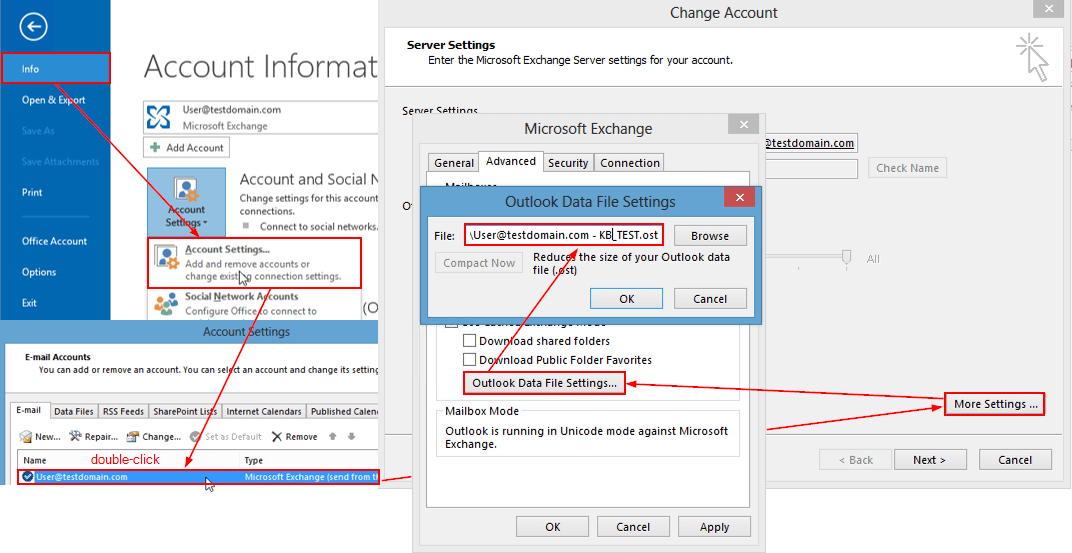
Для пользователей Outlook 2002 и 2003
- От Инструменты меню, нажмите Учетные записи электронной почты ->Просмотр или изменение существующих почтовых учетных записей->Далее.
- В Outlook обрабатывает электронную почту для этих учетных записей в следующем поле, нажмите Сервер Microsoft Exchange с последующим Изменять.
- Нажмите на Больше настроек с последующим нажатием на Передовой вкладку, затем Параметры файла автономной папки.
- В поле «Файл» введите путь к файлу, который вы хотите использовать. Нажмите ХОРОШО. Имя файла по умолчанию — Outlook.ost.
- Если файл уже существует, то система оперативно отреагирует на него. Просто нажмите OK -> Далее -> Готово.
Ведение файлов OST
Создание файлов OST — это одно, а их поддержка — совсем другое. Подобно PST-файлу платформы Outlook, файлы OST также подвержены повреждению. В большинстве случаев, когда пользователя не беспокоят эти технические сбои, недоступность таких файлов рассматривается как серьезная во всех аспектах, т.е. даже если повреждение незначительно.
Для решения мелких проблем существует встроенная утилита scanost.exe, которая присутствует в Outlook 2007 и более ранних версиях. Он также известен как инструмент проверки целостности, который сканирует файлы OST на наличие ошибок и проблем с повреждением. Он имеет ограниченное использование, поскольку доступен только для старых версий Outlook и не может справиться с серьезными проблемами с повреждением файла OST.
Однако, если пользователь пользуется услугами последних версий Outlook, рекомендуется обратиться за помощью к внешнему агентству. Внешние агентства используют сложный набор алгоритмов в своем программном обеспечении, например инструмент OST to PST, для автоматического и безопасного решения проблем, связанных с OST, без каких-либо ограничений и преобразования его в PST и другие форматы файлов или целевые платформы.
Скачать сейчас
Что работает лучше всего?
Для лучшего функционирования файлов OST и их создания необходимо принять следующие меры:
- Четко укажите путь к файлу, имя и другие необходимые атрибуты.
- Убедитесь, что имя пути указано правильно и содержит имя файла.
- Перед внесением изменений в файлы OST перепроверьте сетевые подключения системы.
- Попробуйте встроенную утилиту, если это возможно, а затем оценочную версию внешнего агентства или стороннего инструмента.
Помня об этих вещах, ваша работа над OST будет проходить плавно, без каких-либо остановок и препятствий.
Файлы OST не переносимы, проявляют уязвимость к повреждению из-за локальных системных ошибок, внезапного отключения, влияния антивируса и т. д. и могут быть обнаружены пользователем как потерянные. В таких случаях требуется преобразование файла OST в файл PST после восстановления поврежденных, недоступных потерянных данных OST. Выберите инструмент-конвертер для автоматического преобразования OST-файлов в PST-файлы с возможностью экспорта данных с помощью интеллектуальных фильтров. Попробуйте бесплатную версию инструмента, чтобы заранее получить представление о возможностях инструмента.
Заканчивать
Вся идея блога хорошо проецируется на пользователей с обсуждением и важностью того, что такое OST-файл при работе с приложением Microsoft Outlook. Помимо этого, уязвимость файла OST к повреждению и другим ошибкам также упоминается вместе с возможными решениями — как ручными, так и автоматическими лучшим программным обеспечением OST для PST.
Программы для Windows, мобильные приложения, игры - ВСЁ БЕСПЛАТНО, в нашем закрытом телеграмм канале - Подписывайтесь:)